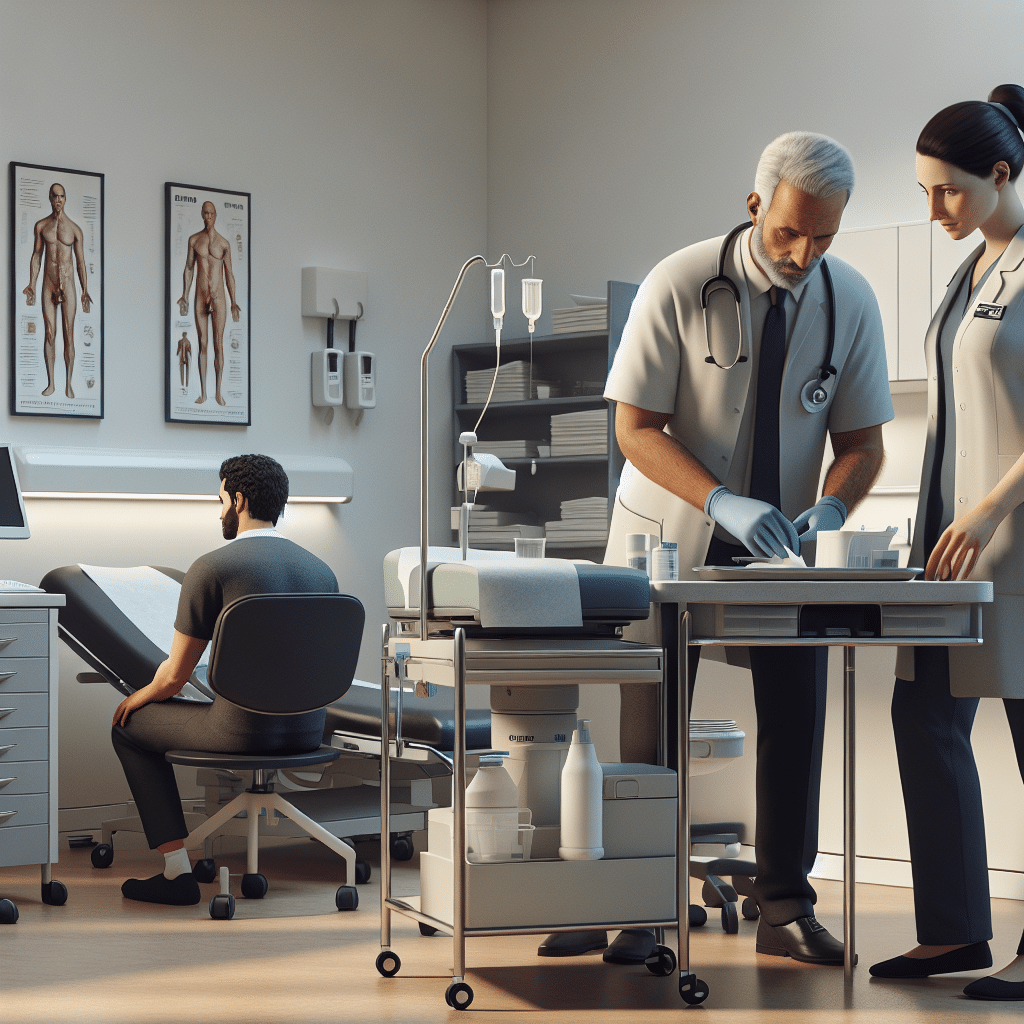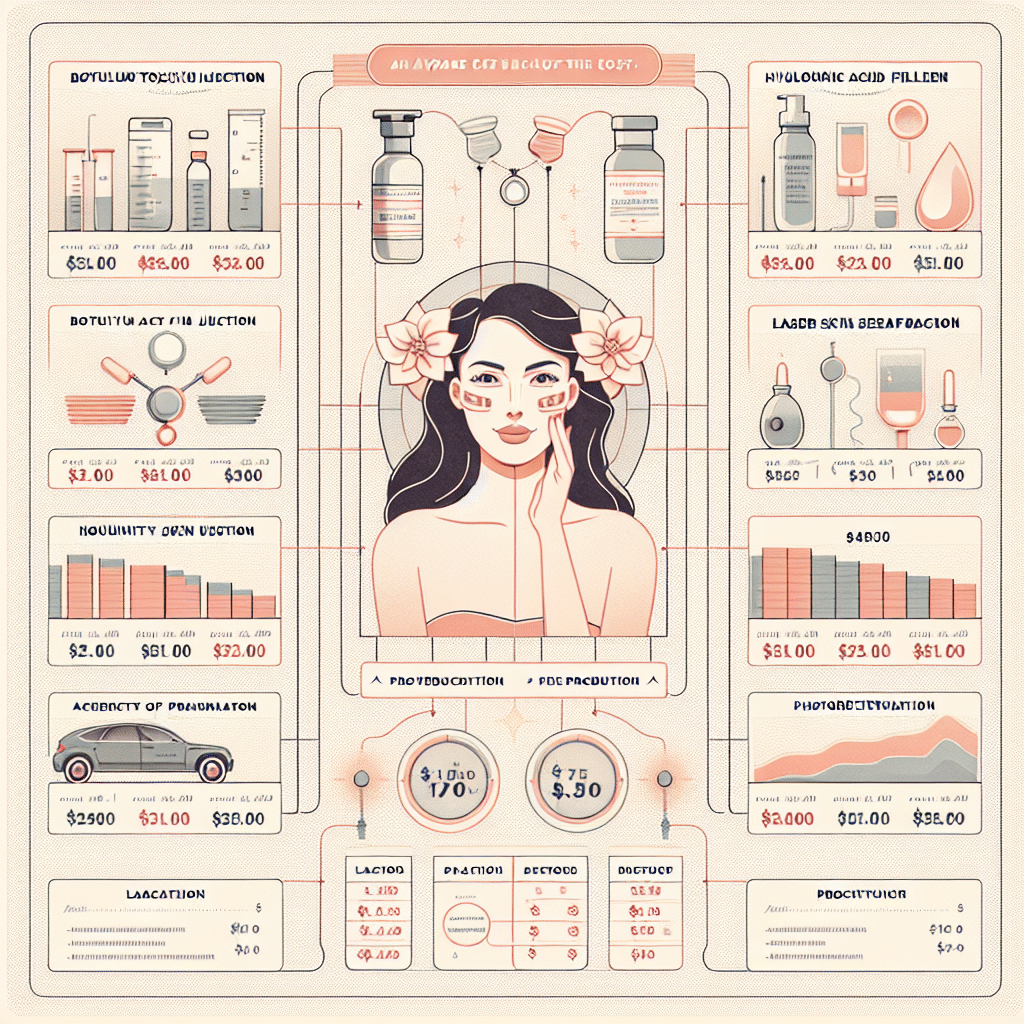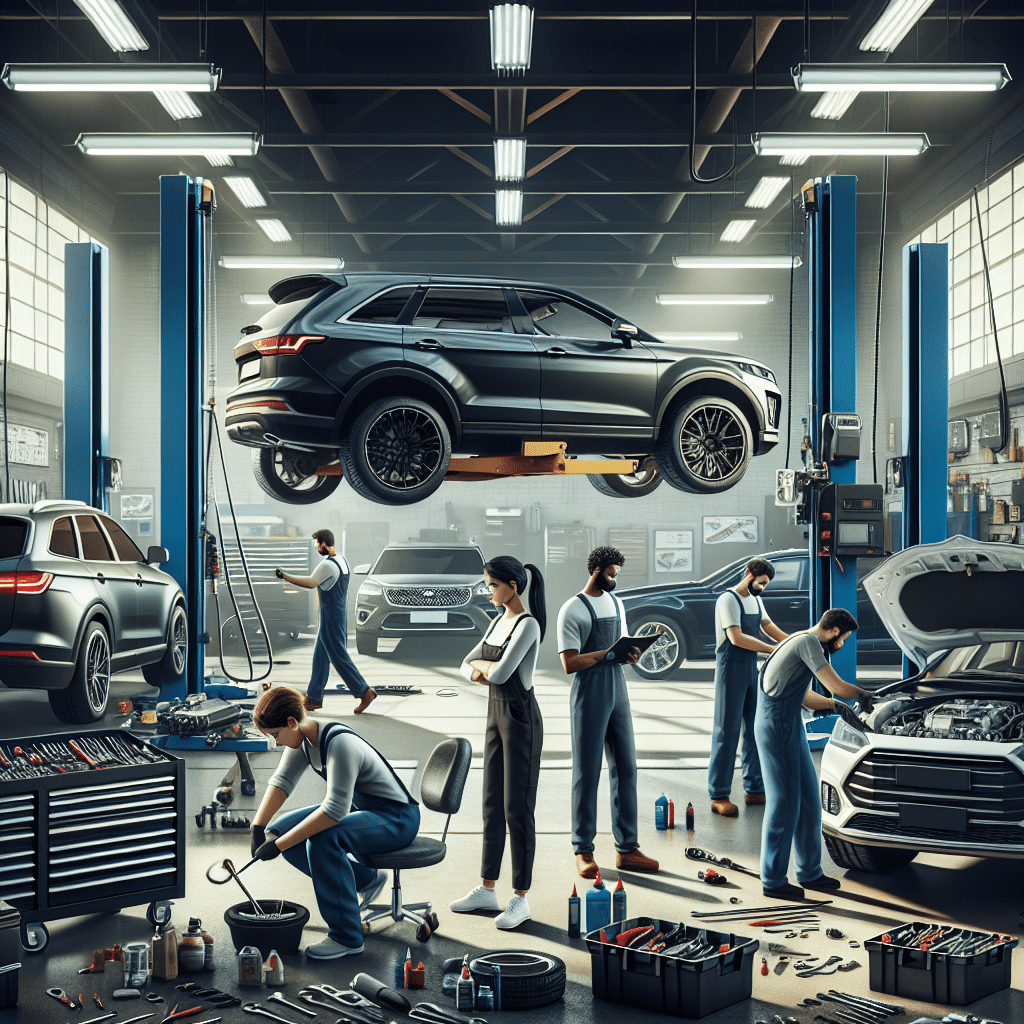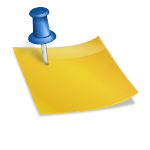Rozwiązujemy problem: Dlaczego nie mogę połączyć się z WiFi na laptopie? Praktyczne wskazówki i porady
Rozwiązujemy problem: Dlaczego nie mogę połączyć się z WiFi na laptopie?
W dzisiejszych czasach dostęp do Internetu jest niezwykle istotny i często nieodłączny element naszego dnia. Kiedy napotykamy problem z połączeniem się z WiFi na naszym laptopie, może to być bardzo frustrujące i utrudniać nam korzystanie z internetowych zasobów. W tym artykule przedstawimy praktyczne wskazówki i porady, które pomogą rozwiązać ten uciążliwy problem.
Sprawdź połączenie
Pierwszym krokiem, który powinieneś podjąć, to sprawdzenie statusu połączenia WiFi na swoim laptopie. W tym celu zlokalizuj ikonę Wi-Fi w pasku zadań lub panelu sterowania systemu operacyjnego. Upewnij się, że połączenie jest włączone i wybierz sieć Wi-Fi z listy dostępnych. Jeśli nie widzisz żadnych sieci, może to oznaczać problem z kartą sieciową lub routerem.
Sprawdź router
Jeśli nie możesz znaleźć żadnych sieci Wi-Fi na swoim laptopie, warto sprawdzić router. Upewnij się, że jest włączony i dobrze podłączony do zasilania oraz do modemu internetowego. Sprawdź, czy diody na routerze świecą się poprawnie, a kabel Ethernet jest prawidłowo podłączony. Jeśli masz wątpliwości, spróbuj zresetować router, naciskając przycisk reset lub odłączając go na kilka sekund od prądu.
Sprawdź ustawienia laptopa
Jeśli masz pewność, że router działa poprawnie, należy sprawdzić ustawienia laptopa. Przejdź do ustawień systemu operacyjnego i zlokalizuj sekcję dotyczącą połączeń internetowych. Upewnij się, że WiFi jest włączone i nie ma żadnych blokad lub ograniczeń w zakresie połączeń. Jeśli korzystasz z oprogramowania antywirusowego lub zaporę sieciową, sprawdź ich ustawienia, aby upewnić się, że nie blokują dostępu do sieci Wi-Fi.
Zwiększ moc sygnału WiFi
Jeśli masz słaby sygnał Wi-Fi w okolicy, istnieje możliwość, że nie możesz się poprawnie połączyć z siecią. W takim przypadku warto spróbować zwiększyć moc sygnału WiFi. Możesz to zrobić, zmieniając położenie routera, aby był bliżej komputera. Możesz także skorzystać z wzmacniacza sygnału lub anteny, które poprawią zasięg sieci Wi-Fi. Pamiętaj także, aby unikać przeszkód, takich jak ściany czy meble, które mogą utrudniać propagację sygnału.
Zaktualizuj sterowniki
Sterowniki są istotnym elementem działania karty sieciowej w laptopie. Jeśli masz przestarzałe lub uszkodzone sterowniki, może to prowadzić do problemów z połączeniem z WiFi. W takim przypadku warto zaktualizować sterowniki do najnowszej wersji. Możesz to zrobić ręcznie, odwiedzając stronę producenta laptopa i pobierając najnowsze dostępne sterowniki dla swojego modelu. Alternatywnie, możesz skorzystać z automatycznego narzędzia do aktualizacji sterowników, które wyszuka i zainstaluje odpowiednie sterowniki dla twojego sprzętu.
Skontaktuj się z dostawcą internetu
Jeśli żadne z powyższych rozwiązań nie pomogły, warto skontaktować się z dostawcą internetu. Problem może dotyczyć samego połączenia internetowego lub konfiguracji sieci. Dostawca internetu będzie w stanie udzielić dalszych wskazówek i pomóc w rozwiązaniu problemu.
Podsumowanie
Problemy z połączeniem z WiFi na laptopie mogą wynikać z różnych czynników, od problemów z routrem i kartą sieciową po ustawienia systemu operacyjnego. Warto przejrzeć powyższe wskazówki i porady, aby rozwiązać ten problem samodzielnie. Pamiętaj, że kluczem do sukcesu jest systematyczne podejście, spokój i cierpliwość. Jeśli nie masz pewności, co do przyczyny problemu, zawsze można skonsultować się z profesjonalistą lub skorzystać z pomocy dostawcy internetu.
Pytania i odpowiedzi
Jakie mogą być przyczyny problemu z połączeniem się z WiFi na laptopie?
Przyczyną problemu może być wiele, na przykład błąd w ustawieniach sieci, problem z routerem, słaby sygnał lub konflikt z innymi urządzeniami.
Jak sprawdzić czy laptop w ogóle wykrywa dostępne sieci WiFi?
Aby sprawdzić, czy laptop wykrywa dostępne sieci WiFi, należy przejść do ustawień sieciowych lub skorzystać z ikony WiFi w pasku zadań.
Co zrobić, jeśli laptop nie wykrywa żadnych sieci WiFi?
Jeśli laptop nie wykrywa żadnych sieci WiFi, można spróbować zresetować kartę sieciową, uruchomić ponownie router lub sprawdzić, czy w okolicy są dostępne inne sieci WiFi.
Jak sprawdzić czy hasło do sieci WiFi jest poprawne?
Aby sprawdzić poprawność hasła do sieci WiFi, należy sprawdzić ustawienia sieciowych lub skontaktować się z dostawcą usług internetowych.
Co zrobić, jeśli hasło do sieci WiFi jest niepoprawne?
Jeśli hasło do sieci WiFi jest niepoprawne, należy skontaktować się z dostawcą usług internetowych w celu uzyskania poprawnego hasła lub zaktualizować hasło w ustawieniach sieciowych.
Jak sprawdzić moc sygnału WiFi na laptopie?
Aby sprawdzić moc sygnału WiFi na laptopie, można skorzystać z narzędzi diagnostycznych dostępnych w systemie operacyjnym lub użyć specjalnego oprogramowania do monitorowania sieci.
Co zrobić, jeśli sygnał WiFi jest słaby lub niestabilny?
Jeśli sygnał WiFi jest słaby lub niestabilny, można spróbować zmienić położenie routera, usunąć przeszkody fizyczne, zaktualizować oprogramowanie routera lub skontaktować się z dostawcą usług internetowych w celu uzyskania zwiększenia mocy sygnału.
Jak rozwiązać konflikt z innymi urządzeniami korzystającymi z sieci WiFi?
Aby rozwiązać konflikt z innymi urządzeniami korzystającymi z sieci WiFi, można zmienić kanał sieciowy w ustawieniach routera, zaktualizować oprogramowanie routera lub wyłączyć niepotrzebne urządzenia korzystające z sieci.
Jak zresetować ustawienia sieci WiFi na laptopie?
Aby zresetować ustawienia sieci WiFi na laptopie, można skorzystać z opcji resetowania sieci w systemie operacyjnym lub przywrócić ustawienia fabryczne routera i skonfigurować sieć WiFi od nowa.
Czy warto skorzystać z pomocy technicznego specjalisty, jeśli problem z WiFi na laptopie nie ustępuje?
Jeśli problem z WiFi na laptopie nie ustępuje pomimo zastosowania dostępnych wskazówek i porad, warto skonsultować się z technicznym specjalistą, który może pomóc zdiagnozować problem i znaleźć rozwiązanie.